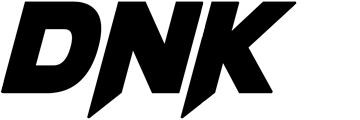Inhalt des Beitrags
Wenn Sie gerade erst die Vorteile von Crystal IPTV entdeckt haben, stehen Sie kurz davor, Ihr Unterhaltungserlebnis zu revolutionieren. Dieser funktionsreiche IPTV-Dienst bietet nahtlosen Zugriff auf Live-TV-Kanäle, On-Demand-Inhalte und hochwertige 4K-IPTV-Qualität. Damit Sie jedoch alles genießen können, was Crystal IPTV zu bieten hat, müssen Sie es korrekt einrichten. Egal, ob Sie es auf Android, Windows oder einer anderen Plattform installieren möchten – diese detaillierte Anleitung führt Sie Schritt für Schritt durch den Prozess. Außerdem teilen wir Tipps zur Fehlerbehebung und bewährte Verfahren, um das Beste aus diesem fantastischen Service herauszuholen.
Was macht Crystal IPTV so besonders?
Bevor wir in die Installation einsteigen, werfen wir einen kurzen Blick darauf, warum Crystal IPTV so beliebt ist. Crystal IPTV kombiniert Erschwinglichkeit mit einer Vielzahl von Inhalten und richtet sich an Nutzer, die qualitativ hochwertige Unterhaltung ohne die Einschränkungen traditioneller Kabelanschlüsse suchen. Der Installationsprozess von CrystalOTT IPTV ist einfach und benutzerfreundlich, sodass sowohl Technikbegeisterte als auch Anfänger problemlos damit arbeiten können.
Hauptmerkmale:
- 4K-IPTV-Unterstützung für atemberaubende Bildqualität.
- Kompatibilität mit einer Vielzahl von Geräten, darunter Android, Windows, Firestick und Smart-TVs.
- Eine benutzerfreundliche Oberfläche, betrieben von der CrystalOTT-App.
Nun schauen wir uns den Schritt-für-Schritt-Installationsprozess an.

Crystal IPTV auf Android-Geräten installieren
Die Einrichtung von Crystal IPTV auf einem Android-Gerät ist schnell und unkompliziert. Folgen Sie diesen Schritten:
Schritt 1: Bereiten Sie Ihr Gerät vor
- Unbekannte Quellen aktivieren:
- Gehen Sie zu Einstellungen auf Ihrem Gerät.
- Navigieren Sie zu Sicherheit oder Datenschutz.
- Aktivieren Sie die Option Unbekannte Quellen, um die Installation von Apps außerhalb des Google Play Stores zuzulassen.
- Stabile Internetverbindung: Stellen Sie sicher, dass Ihr Gerät mit einem stabilen WLAN-Netzwerk verbunden ist, um Unterbrechungen während der Installation zu vermeiden.
Schritt 2: Laden Sie die CrystalOTT-App herunter
- Öffnen Sie Ihren bevorzugten Webbrowser auf dem Android-Gerät.
- Besuchen Sie die offizielle Crystal IPTV-Website oder eine vertrauenswürdige Quelle, um die CrystalOTT-App herunterzuladen.
- Sobald die APK-Datei heruntergeladen ist, finden Sie sie im Downloads-Ordner Ihres Geräts.
Schritt 3: Installieren Sie die App
- Tippen Sie auf die heruntergeladene APK-Datei.
- Folgen Sie den Anweisungen auf dem Bildschirm, um die Installation abzuschließen.
- Öffnen Sie die App nach der Installation, um mit der Einrichtung fortzufahren.
Schritt 4: Konfigurieren Sie die CrystalOTT-App
- Starten Sie die CrystalOTT-App.
- Geben Sie Ihre Anmeldedaten ein, die Ihnen von Ihrem IPTV-Anbieter zur Verfügung gestellt wurden.
- Passen Sie Ihre Einstellungen an, wie zum Beispiel:
- Videowiedergabequalität (4K, HD oder SD).
- Spracheinstellungen.
- Kindersicherungsoptionen für eine sichere Nutzung durch die Familie.
Crystal IPTV auf Windows installieren
Wenn Sie lieber auf einem größeren Bildschirm streamen, ist die Installation von Crystal IPTV auf Windows genauso einfach. So geht’s:
Schritt 1: Installieren Sie einen Media Player (VLC empfohlen)
Crystal IPTV funktioniert nahtlos mit dem VLC Media Player, einer der zuverlässigsten Optionen für IPTV-Streaming.
- Laden Sie den VLC Media Player von der offiziellen Website herunter.
- Installieren Sie die Anwendung, indem Sie den Anweisungen auf dem Bildschirm folgen.
Schritt 2: M3U-Playlist herunterladen und konfigurieren
Die meisten Crystal IPTV-Abonnements enthalten eine M3U-Playlist, die die Streaming-Kanäle und Inhalte enthält.
- Holen Sie sich die M3U-URL aus Ihrer Crystal IPTV-Bestätigungs-E-Mail.
- Öffnen Sie den VLC Media Player.
- Gehen Sie zu Medien > Netzwerkstream öffnen.
- Fügen Sie die M3U-URL in das Netzwerk-URL-Feld ein und klicken Sie auf Wiedergabe.Profi-Tipp: Speichern Sie die Playlist im VLC, um später schnell darauf zugreifen zu können.
Schritt 3: VLC für IPTV-Streaming optimieren
- Gehen Sie im VLC zu Werkzeuge > Einstellungen.
- Erhöhen Sie unter dem Tab Eingang/Codecs den Zwischenspeicherwert, um die Pufferleistung zu verbessern.
- Klicken Sie auf Speichern, um die Änderungen anzuwenden.Tipp zur Fehlerbehebung: Wenn Kanäle nicht geladen werden, überprüfen Sie die M3U-URL oder stellen Sie sicher, dass Ihre Firewall-Einstellungen die Verbindung nicht blockieren.
Crystal IPTV auf Firestick installieren
Auch Firestick-Benutzer können die Vorteile von Crystal IPTV mit minimalem Aufwand nutzen.
Schritt 1: Aktivieren Sie Apps aus unbekannten Quellen
- Gehen Sie vom Startbildschirm Ihres Firesticks zu Einstellungen > Mein Fire TV > Entwickleroptionen.
- Aktivieren Sie Apps aus unbekannten Quellen.
Schritt 2: Downloader-App installieren
- Suchen Sie auf dem Startbildschirm des Firesticks nach der Downloader-App und installieren Sie sie.
- Öffnen Sie Downloader und geben Sie die URL für die CrystalOTT-APK ein.
Schritt 3: CrystalOTT-App installieren
- Klicken Sie nach dem Herunterladen der APK auf Installieren.
- Starten Sie nach der Installation die App und melden Sie sich mit Ihren Crystal IPTV-Zugangsdaten an.
Tipps für die optimale Nutzung von Crystal IPTV
- Maximieren Sie die Streaming-Qualität:
Wählen Sie die 4K IPTV-Einstellungen, sofern Ihr Gerät und Ihre Internetgeschwindigkeit dies unterstützen. Für reibungsloses 4K-Streaming wird eine Mindestgeschwindigkeit von 25 Mbit/s empfohlen. - Verwenden Sie Ethernet anstelle von WLAN:
Eine kabelgebundene Verbindung sorgt für mehr Stabilität und verhindert Pufferprobleme, insbesondere bei Live-Events. - Halten Sie die App aktuell:
Aktualisieren Sie die CrystalOTT-App regelmäßig, um die neuesten Funktionen und Fehlerbehebungen zu nutzen. - Nutzen Sie die Kindersicherung:
Familien können mit den Kindersicherungsoptionen den Zugriff auf bestimmte Kanäle oder Inhalte einschränken und so eine sichere Nutzung gewährleisten.
Häufige Probleme und Fehlerbehebung
- Pufferung während des Streamings:
Überprüfen Sie Ihre Internetgeschwindigkeit und stellen Sie sicher, dass keine anderen Geräte Bandbreite verbrauchen. Reduzieren Sie ggf. die Videowiedergabequalität. - Anmeldeprobleme:
Vergewissern Sie sich, dass Ihr Abonnement aktiv ist, und prüfen Sie die Zugangsdaten. - Kanäle laden nicht:
Starten Sie Ihr Gerät neu und öffnen Sie die App erneut. Überprüfen Sie die M3U-Playlist-URL oder installieren Sie die App neu. - Fehlermeldungen:
Löschen Sie den App-Cache in den Geräteeinstellungen oder installieren Sie die App neu.
Fazit
Die Installation und Optimierung von Crystal IPTV ist ein einfacher Prozess, unabhängig davon, welches Gerät Sie verwenden. Mit dieser Schritt-für-Schritt-Anleitung streamen Sie Ihre Lieblingssendungen, Filme und Sportereignisse im Handumdrehen. Dank der überragenden 4K-IPTV-Qualität und der benutzerfreundlichen Oberfläche setzt Crystal IPTV neue Maßstäbe im modernen Streaming.
Read More
Wie Abonnement IPTV die Zukunft der Heimunterhaltung gestaltet
Abonnement IPTV: Top-Features, die es 2025 unschlagbar machen
Crystal IPTV: Die Zukunft der Unterhaltung mit Komfort, Qualität und Benutzerzufriedenheit